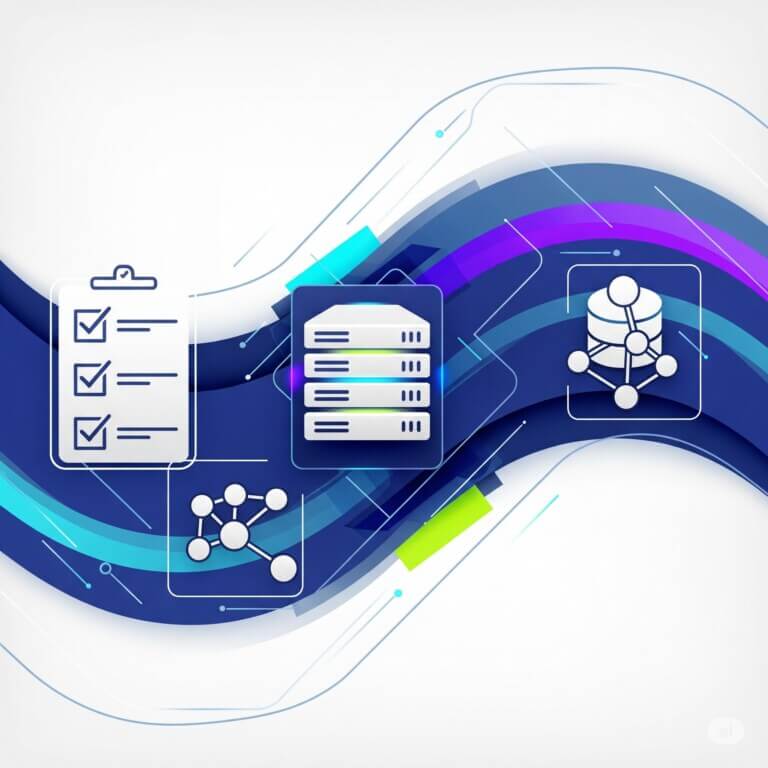Les audits SEO peuvent prendre des jours, voire des semaines, et finir par vous coûter des centaines d’ euros.
Mais, avec les bons outils (et ce guide), vous êtes sur le point d’apprendre à effectuer un audit SEO qui prendra quelques heures, pas des semaines, ne nécessite aucune connaissance technique avancée et est gratuit.
Qu’est-ce qu’un audit SEO ?
L’optimisation des moteurs de recherche peut se montrer compliquée. Cela implique de maintenir votre site Web, son contenu ainsi que la technologie qui l’alimente en total conformité avec les algorithmes de classement des moteurs de recherche et leurs exigences parfois trop capricieuses. Un audit SEO est un processus dans lequel vous effectuez des vérifications rigoureuses sur certains facteurs qui affectent la capacité de votre site Web à générer du trafic.
Pourquoi un audit SEO est-il absolument nécessaire ?
Ce que l’on ne peut pas mesurer, on ne peut pas l’améliorer.
Il en va de même pour le référencement. Si vous n’avez aucune méthode en place pour suivre vos efforts de référencement, comment pouvez-vous savoir si ce que vous faites fonctionne ?
Il en va de même pour le référencement.
Si vous n’avez aucune méthode en place pour suivre vos efforts de référencement, comment pouvez-vous savoir si ce que vous faites fonctionne ?
Afin d’évaluer vos efforts, vous devez partir d’une base de référence qui, dans ce cas, sera l’état actuel de votre site Web à la suite du travail que vous avez déjà effectué.
La réalisation d’un audit SEO vous fournira les informations nécessaires qui vous permettront de tirer le meilleur parti de vos efforts et de préparer votre site Web pour la suite.
Comment effectuer un audit SEO ?
Comme nous l’avons mentionné précédemment, le référencement est un processus compliqué. Il possède de nombreuses pièces mobiles.
Ce ne serait pas une industrie approchant la barre des 80 milliards par an sinon. Ainsi, alors que certains des tests d’un audit SEO peuvent être effectués manuellement, disposer d’un outil vous donnera un net avantage et vous fera gagner du temps.
Afin de démontrer comment vous pouvez effectuer un audit SEO, nous utiliserons SEO avec RankMath, car RankMath vous permet d’automatiser un grand nombre de tâches.
Cependant, si vous (pour une raison ou une autre) n’utilisez pas le plugin RankMath, nous couvrirons également d’autres façons de faire les tests vous-même.
Pour exécuter un audit SEO sur votre site avec le plugin WordPress Rank Math, vous pouvez accéder à Rank Math > Analyse SEO comme indiqué ci-contre :

L’ analyseur SEO de Rank Math accessibles au public en ligne ici, qui est une alternative si vous n’utilisez pas encore Rank Math sur votre site Web.
Vérifiez si votre site Web utilise une seule URL
Selon la façon dont vous avez configuré votre site Web, la version www et la version non www peuvent être accessibles. Cela signifie que votre site Web sera accessible à partir des deux URL suivantes :
https://www.monsite.com
https://monsite.comIdéalement, il ne devrait être accessible qu’à partir de l’un des éléments ci-dessus. Ce qui signifie que si une personne essayait d’y accéder grâce à la version www, par exemple, il le redirigerait automatiquement vers la même page sur la version non-www (ou vice versa).
Ceci est important, car si votre site Web devait être opérationnel sur les deux versions, Google (et d’autres moteurs de recherche) pourrait indexer les deux versions de votre site Web, ce qui pourrait entraîner des problèmes de contenu en double.
Dans certains cas, l’option de modification de l’URL peut être indisponible (grisée). Si tel est le cas pour votre site Web, ne vous inquiétez pas, cela signifie simplement que le paramètre a été codé en dur dans le fichier wp-config.php de votre site Web.
Les paramètres du fichier wp-config.php remplacent les paramètres de votre zone d’administration WordPress, ce qui rend le paramètre indisponible.
Si vos paramètres sont grisés, vous devrez modifier directement le fichier wp-config.php pour modifier votre URL. Utilisez votre client FTP préféré pour accéder à votre serveur.
Puis modifiez le fichier. Les règles que vous recherchez dans le fichier wp-config.php sont les suivantes :
define('WP_HOME','http://yourdomain.com');
define('WP_SITEURL','http://yourdomain.com');Lorsque vous les trouvez, assurez-vous de remplacer les valeurs par l’URL souhaitée et enregistrez le fichier.
Après avoir changé l’URL, vous devez également rediriger toutes vos anciennes URL vers les nouvelles URL. Pour ce faire, accédez à votre fichier .htaccess et ajoutez-y l’extrait de code suivant :
RewriteEngine On
RewriteCond %{HTTP_HOST} ^yourdomain.com [NC]
RewriteRule ^(.*)$ http://www.yourdomain.com/$1 [L,R=301]Dans la plupart des cas, si vous ignorez comment vous en occuper vous-même, contactez votre Hébergeur web et renvoyez-le à cette étape de ce didacticiel. Il sera (probablement) plus qu’heureux de s’en occuper pour vous. Surtout, car cela peut occasionner de graves problèmes de sécurité.
Vérifiez si votre site Web utilise un certificat SSL
Lorsqu’il est installé, un certificat SSL (Secure Socket Layer) garantit que toutes les communications entre l’utilisateur et votre site Web sont cryptées et sécurise donc toutes les informations transférées, ce qui le rend moins susceptible d’être piraté.
C’est devenu une norme pour les sites Web qui collectent tout type d’informations personnelles (en particulier les sites Web qui traitent les paiements) car il est important que les données soient sécurisées.
En plus des avantages en matière de sécurité, les moteurs de recherche comme Google apprécient désormais également l’importance d’un certificat SSL correctement configuré et ont ainsi commencé à l’utiliser comme facteur de classement.
Vérifier les paramètres de visibilité de WordPress
Lorsque votre site est encore en cours de développement, vous refuseriez qu’un moteur de recherche explore et indexe votre site Web, car le contenu serait probablement incomplet et la conception du site Web serait loin d’être idéale.
WordPress comprend cela et dispose d’une option intégrée pour ne pas décourager les moteurs de recherche d’indexer votre site Web.
Vous trouverez l’option sous Paramètres WordPress > Lecture.
Comme WordPress vous permet d’activer ce paramètre pendant le processus d’installation, vous pourriez oublier de le désactiver une fois que votre site Web est prêt à fonctionner.
Vérifiez votre structure de permalien dans WordPress
La structure du permalien est ce qui détermine comment WordPress créera les URL des publications que vous créez. Il y a deux choses à considérer lors du choix de votre structure de permaliens préférée pour votre site Web :
- La structure de l’URL
- L’URL elle-même
Bien qu’il existe différentes façons de structurer l’URL, la structure d’URL la plus simple et la plus efficace est : votresiteweb/blog/nomdupost.
Lors d’une analyse SEO, Rank Math for WordPress vérifie que votre structure d’URL est idéale.
Vous pouvez également vérifier manuellement la structure de votre URL en ouvrant l’un de vos messages et en vérifiant le format de l’URL.
Ensuite, il y a le permalien lui-même. Lorsque vous créez un nouvel article ou une nouvelle page, WordPress crée automatiquement un titre pour celui-ci. Cependant, cela a tendance à être trop long, ce qui n’est pas idéal du point de vue du référencement.
Vérifiez si vous avez configuré un plugin de mise en cache
Chaque fois qu’un visiteur arrive sur votre site Web, le client (l’ordinateur du visiteur) envoie un ping au serveur (l’hébergeur de votre site Web) pour récupérer du contenu.
Tout cela prend du temps.
Pour gagner du temps, les serveurs utilisent la mise en cache qui est une méthode pour effectuer toutes les tâches avant l’arrivée d’un utilisateur.
Ainsi, une fois qu’un utilisateur atterrit sur une page de votre site Web, tout le travail a déjà été fait et le temps de chargement de la page est considérablement réduit.


Cependant, comme c’est le cas avec WordPress, il existe un tas de plugins de mise en cache pour résoudre ce problème.
W3total cache : généralement compatible avec la plupart des plans d’hébergement partagé, VPS et serveur dédié.
wprocket : WP Rocket est dotée de fonctionnalités performantes pour rendre votre site web rapide.
10Web Booster : vous bénéficiez d’une
optimisation du frontend et du backend ainsi que des diagnostics sur ce qui affecte la vitesse de votre site.
NE JAMAIS SUPERPOSER DEUX PLUGINS DE CACHE.
SOUS PEINE DE SE RETROUVER AVEC UNE PAGE BLANCHE ET DES HEURES DE DÉBOGAGES.
Vérifiez votre site Web avec Google Search Console
Google propose un ensemble d’outils pour les propriétaires de site Web, qu’ils peuvent utiliser pour comprendre et résoudre les problèmes rencontrés par Google lors de l’indexation de leur site Web.
Comment résoudre ce problème avec Google Search Console ?
Si votre site Web n’est pas déjà connecté à la console de recherche Google, vous manquez des données précieuses qui peuvent vous aider à améliorer votre site Web et à résoudre les problèmes au fur et à mesure qu’ils surviennent. Il est recommandé de le faire.
Si vous utilisez RankMath SEO pour WordPress, la vérification de votre site Web avec la console de recherche Google est extrêmement simple et rapide. Voici un guide rapide sur la façon de le faire.
Si vous n’utilisez pas RankMath SEO pour WordPress, le processus est légèrement plus compliqué. Connectez-vous à Google Search Console et recherchez l’ option Ajouter une propriété. L’option sera à un emplacement différent selon que vous avez déjà d’autres propriétés dans la Search Console ou s’il s’agit de votre première propriété.
La suite d’outils est connue sous le nom de Google Search Console, veuillez prendre l’habitude d’y connecter tous vos sites.
Habituellement, vous devrez passer par le long processus de connexion à la console de recherche Google lorsque vous souhaitez voir les données qu’elle a collectées pour vous. Mais, avec RankMath SEO, vous pouvez afficher toutes vos métriques importantes directement dans WordPress.
Vérifiez si votre site Web a un sitemap conforme
Un Sitemap est simplement un index détaillé des URLS de vos publications, pages et contenus . Il en existe trois types principaux : les plans de site utilisés lors de la planification d’un site Web par ses concepteurs,
les listes visibles par l’homme,
les listes structurées : ils sont destinés aux robots d’exploration tels que les moteurs de recherche.
Comment résoudre un problème de Sitemap ?
Avoir un Sitemap est important, car il aide les moteurs de recherche (comme Google) à comprendre et à indexer plus efficacement le contenu de votre site Web.
Si vous utilisez RankMath SEO pour WordPress, assurez-vous que le module Sitemap est activé et correctement configuré.
Voici un guide complet sur la configuration des Sitemap avec RankMath SEO.
Une Alternative parmi les plus populaires est Google XML Sitemap .
Trouver et réparer les liens brisés
Sur un site Web en pleine croissance, vous devez constamment ajouter, supprimer et actualiser du contenu. Cela se traduit par des liens rompus. Lorsqu’un utilisateur tente d’accéder à une URL cassée, une erreur 404 lui est renvoyée.
Comment résoudre le problème de mise en cache ?
Si votre site Web n’utilise pas actuellement de plug-in de mise en cache (ou une sorte de mise en cache au niveau du serveur), votre taux de rebond sera fulgurant. Selon Google, les visiteurs du site Web (maintenant plus que jamais) s’attendent en fait à ce qu’un site Web se charge rapidement.
Et, si ce n’est pas le cas, ils iront sur un autre site Web. En raison de ce comportement des utilisateurs, la vitesse des pages est désormais un algorithme de classement.
Bien que Google ait déclaré ne pas considérer les erreurs 404 comme un signal de classement, cela affecte toujours l’expérience utilisateur.
Comment réparer les liens brisés sans classement SEO ?
Tout d’abord, vous pouvez vérifier tous les liens brisés de votre site Web sur Google Search Console. Sélectionnez la propriété appropriée, puis consultez le rapport de couverture. Le rapport vous montrera toutes les erreurs que Google a trouvées sur votre site Web, y compris les 404.
Schéma (alias Rich Snippets)
Pas d’audit SEO sans Schema, ou Rich Snippets, fait référence au code que vous ajoutez à votre site Web ou à votre publication, ce qui donne aux moteurs de recherche des informations supplémentaires sur votre publication. Les moteurs de recherche l’utilisent ensuite pour afficher des informations supplémentaires sur votre message dans les résultats de la recherche.
Il y a de fortes chances que vous ayez déjà expérimenté le résultat du balisage de schéma. Si vous avez vu un résultat avec une note à côté, alors vous savez de quoi nous parlons.
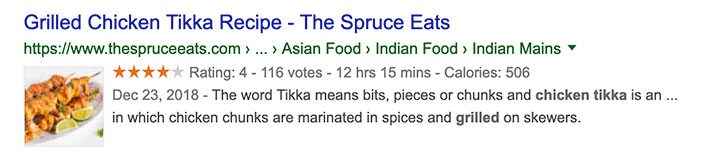
Tous les détails mis en évidence dans la capture d’écran ci-dessus ont été extraits du balisage de schéma du site Web lui-même.
Pour ajouter des données de balisage à votre publication, ouvrez Rank Math dans la barre latérale Gutenberg, accédez à l’onglet Schéma, puis ajoutez, ensuite sélectionnez parmi les types de balisages de schéma disponibles que vous souhaitez ajouter.
ATTENTION : le contenu de ces informations doit être identique à celui du contenu, y compris la casse.
Faites toujours attention aux majuscules et aux accents.
Optimisation des images
Des images optimisées peuvent grandement contribuer à vous apporter un trafic de recherche ciblé.
Par conséquent, dans un audit SEO, il est absolument important que vous optimisiez au mieux les images. Pour de meilleurs résultats, vous devez optimiser les éléments suivants :
- Nom de l’image
- Taille de l’image
- Texte alternatif
Le nom de l’image est assez évident. Donnez toujours à vos images des noms descriptifs et incluez vos mots-clés cibles si cela convient. Voici quelques exemples de comment le faire.
- image 1.jpg <- Pas un nom idéal
- imageoptimizationinrankmath.jpg <- Mieux, mais peut être amélioré
- optimisation d’image dans le rang math.jpg <- Bon
- image_optimization_in_rank_math.jp g <- Meilleur
- image-optimization-in-rank-math.jpg <- Autre variante
L’utilisation d’espaces dans un nom d’image n’est pas obligatoire, et même pas recommandée dans de nombreux cas.
Il est préférable d’utiliser des traits d’union (touche 6) ou des traits de soulignement (touche 8) dans le nom de votre image.
La prochaine étape est la taille de l’image. Il s’agit d’une partie souvent négligée du processus d’optimisation d’image et qui a un effet énorme sur le référencement.
Idéalement, vous souhaiteriez que vos images aient la taille la plus petite possible tout en restant de qualité relativement élevée.
Pour y parvenir, vous pouvez soit compresser vos images avant de les télécharger, soit utiliser l’un des nombreux plugins d’optimisation d’image WordPress parmi lesquels choisir afin que vous n’ayez pas à vous en soucier. Les deux approches fonctionnent bien.
Il est également important de ne pas oublier de redimensionner vos images pour qu’elles soient dans la résolution appropriée.
Le raisonnement sous-jacent est qu’il n’aurait tout simplement pas de sens de posséder une image de dimensions 4000×2000 pixels si la largeur maximale de votre site Web n’est que de 1500 pixels.
Non seulement vous stockez des images de plus grande taille, mais vous utilisez par ailleurs une bande passante supplémentaire et consommez des ressources serveur.
Pour éviter ce problème, redimensionnez toujours vos images avant de les télécharger.
Penser à l’optimisation pour l’usage mobile
Il est probable que la plupart des visiteurs de votre site Web utilisent leur téléphone mobile pour accéder à votre site Web. Pour bien les servir, il est absolument important que votre site internet soit responsive et optimisé pour les téléphones mobiles .
RankMath SEO pour WordPress vous permet de vérifier l’optimisation mobile de votre site Web, ainsi que son aperçu de l’apparence de votre site Web dans les résultats de recherche mobile.
Comment résoudre les problèmes d’optimisation mobile ?
Pour résoudre ce problème, le plus simple (et le meilleur) serait de passer à un thème responsive. Les thèmes réactifs sont conçus pour ajuster automatiquement le contenu en fonction de l’appareil sur lequel ils sont vus.
CONCLUSION
La réalisation d’un audit SEO est sans aucun doute un élément essentiel de l’optimisation de votre site Web afin de maximiser la quantité de trafic qu’il génère à partir de la recherche.
Les méthodes traditionnelles d’audit de votre site Web peuvent fonctionner, mais elles sont complexes à mettre en œuvre et dans certains cas, même impossibles.
Avec RankMath SEO pour WordPress, vous pouvez effectuer un audit SEO professionnel de votre site Web et résoudre tous les problèmes identifiés en quelques heures, et non en semaines, afin que vous puissiez enfin lancer la croissance de votre site Web.
Si vous avez absolument quelque chose à ajouter ou en cas de question,
consultez-nous via le formulaire ou avec l’email librereponse@webmaster67.fr